添加模型
步骤7
从后台提取模型并将其放置到主文档中。在进行选择时花时间,这可能是本教程中最耗时的步骤。一旦您提取模型,然后将其放置如下所示。

步骤8
在模型图层下创建一个新图层,并将其命名为“shadow 1”。现在使用柔软的黑色刷子画一些投影机在自行车下,模型的脚下,在自行车架和轮胎下。使用柔软的圆形黑色刷子,不透明度,流动约30-40%用于绘画阴影。

在一个新的层面上,我画了一些如箭头所示的投射阴影。

我创造了一层,这一次我画了联系阴影(大多在鞋子和自行车的引擎下)。

我为初学者准备了一个关于如何绘制现实阴影的完整教程,这就是为什么上述步骤(阴影创建)是直接的。所以再一次细细地做同样的事情是毫无意义的。
步骤9
为模型制作曲线调整图层并降低亮度。使用此图层作为剪贴蒙版(按红色图标)。
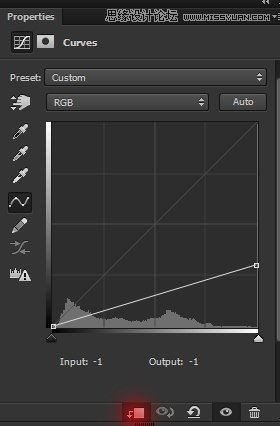
我保持亮度在突出的红色部分,因为我们的目标是在那里创建光源。使用柔软的圆形黑色刷子擦除图层蒙版的效果。

结果:

步骤10
制作色彩平衡调整图层,并为模型添加更多颜色以将颜色与背景匹配。
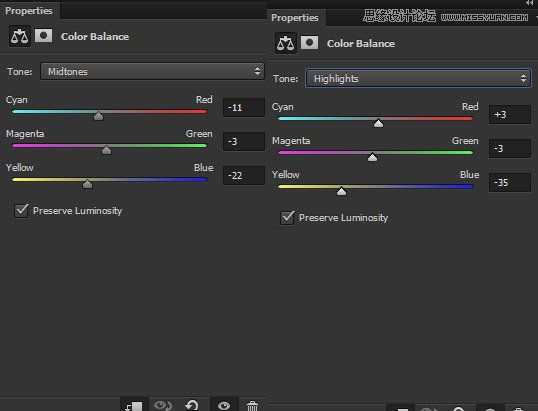
结果:

步骤11
创建一个新图层,并填充该图层的50%灰色,将混合模式更改为覆盖。转到“ 图层”>“新建图层”,并给出以下值。
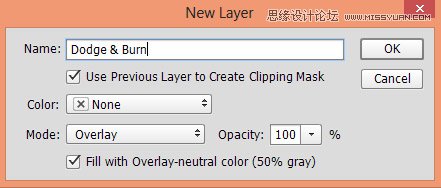
用Midtones Range激活Dodge Tool(O),曝光约9-12%,以改善模型上的光线和阴影。使用道奇工具(O)可以在顶部中间部分带来更多的光线。类似地,使用刻录工具(O)来加强对光源较少照亮的部分的遮光,如腿,底布,轮胎,发动机,头灯等许多区域。
有关两种模式的结果,请参见下图。

结果到目前为止







